Page 479 of 780
1 Lyd - o g te l e m at i k u d st y r
7" Berøringsskærm
GPS navigation - Multimedieradio - Bluetooth® telefon
Indholdsfortegnelse
Oversigt 2
Betjeningsknapper ved rattet 4
Menuer 5
Navigation 6
Navigation - Kørevejledning 14
Tr afi k 18
Radio Media 20
Radio 26
DAB-radio (Digital Audio Broadcasting) 28
Medier 30
Indstillinger 34
Tilsluttede tjenester 42
Internet browser 43
MirrorLink
TM 46
CarPlay® 50
Te l e f o n 5 4
Ofte stillede spørgsmål 62
Systemet er beskyttet, så det kun fungerer i din bil.
Af sikkerhedsmæssige årsager må føreren kun udføre
opmærksomhedskrævende handlinger, når bilen holder stille.
Visningen af beskeden om energisparefunktion angiver, at det
aktiverede elektriske udstyr går på standby.
Se afsnittet Energisparefunktion i bilens instruktionsbog.
Page 481 of 780
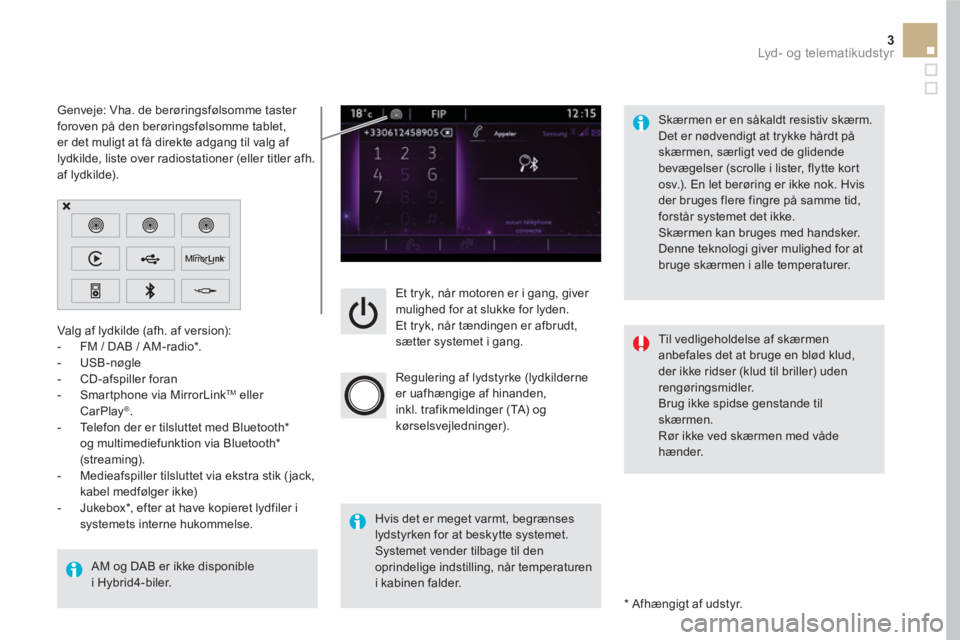
3 Lyd - o g te l e m at i k u d st y r
Et tryk, når motoren er i gang, giver
mulighed for at slukke for lyden.
Et tryk, når tændingen er afbrudt,
sætter systemet i gang.
Regulering af lydstyrke (lydkilderne
er uafhængige af hinanden,
inkl. trafikmeldinger (TA) og
kørselsvejledninger).
Valg af lydkilde (afh. af version):
- FM / DAB / AM-radio * .
- USB-nøgle
- CD-afspiller foran
- Smartphone via MirrorLink
TM
eller
CarPlay®
.
- Telefon der er tilsluttet med Bluetooth *
og multimediefunktion via Bluetooth *
(streaming).
- Medieafspiller tilsluttet via ekstra stik ( jack,
kabel medfølger ikke)
- Jukebox * , efter at have kopieret lydfiler i
systemets interne hukommelse.
AM og DAB er ikke disponible
i Hybrid4-biler.
*
Afhængigt af udstyr
.
Genveje: Vha. de berøringsfølsomme taster
foroven på den berøringsfølsomme tablet,
er det muligt at få direkte adgang til valg af
lydkilde, liste over radiostationer (eller titler afh.
af lydkilde).
Skærmen er en såkaldt resistiv skærm.
Det er nødvendigt at trykke hårdt på
skærmen, særligt ved de glidende
bevægelser (scrolle i lister, flytte kort
osv.). En let berøring er ikke nok. Hvis
der bruges flere fingre på samme tid,
forstår systemet det ikke.
Skærmen kan bruges med handsker.
Denne teknologi giver mulighed for at
bruge skærmen i alle temperaturer.
Hvis det er meget varmt, begrænses
lydstyrken for at beskytte systemet.
Systemet vender tilbage til den
oprindelige indstilling, når temperaturen
i kabinen falder.
Til vedligeholdelse af skærmen
anbefales det at bruge en blød klud,
der ikke ridser (klud til briller) uden
rengøringsmidler.
Brug ikke spidse genstande til
skærmen.
Rør ikke ved skærmen med våde
hænder.
Page 482 of 780
Betjeningsknapper ved rattet
Medier: Skift multimedie.
Telefon: Løft røret.
Igangværende opkald: Adgang
til telefonmenuen (læg på, uden
medhør, håndfri funktion).
Telefon, vedvarende tryk: Afvis et
indgående opkald, afslut et opkald;
når der ikke er noget opkald i gang,
er der adgang til telefonmenuen.
MirrorLink
TM
eller CarPlay®
,
vedvarende tryk: Start
stemmegenkendelse på din
smartphone via systemet.
Nedregulering af lydstyrke.
Radio, rotation: Automatisk søgning
efter forrige/næste radiostation.
Medier, rotation: Forrige/næste
nummer.
Tryk: Godkendelse af et valg.
Radio: Visning af liste over
radiostationer.
Medier: Visning af liste over numre.
Radio, vedvarende tryk: Opdatering af
liste over tilgængelige radiostationer.
Opregulering af lydstyrke.
Page 483 of 780
5 Lyd - o g te l e m at i k u d st y r
Menuer
Settings (indstillinger)
Radio Media
Navigation
Driving
Tilsluttede tjenester
Te l e p h o n e
Indstil parametre for lyd (balance,
forudbestemte lydindstillinger, ...) grafik og
visning på display (sprog, enheder, dato,
klokkeslæt, ...).
Vælg en lydkilde, en radiostation, vis billeder.
Indstil parametre for vejvisning og valg af
destination.
Få adgang til instrumentbordscomputeren.
Aktiver, deaktiver, indstil nogle af bilens
funktioner.
Log på en "Internet browser".
Kør nogle af din smartphones applikationer via
MirrorLink
TM eller CarPlay®
.
Tilslut en telefon via Bluetooth
®
.
Få adgang til funktionen CarPlay®
efter
tilslutning af din smartphones USB-kabel.
(Afhængig af udstyr)
(Afh. af udstyr)
Page 499 of 780
3
2
21 Lyd - o g te l e m at i k u d st y r
Niveau 1
Niveau 2
Kommentarer
Radio Media
List
Liste over FM-stationer
Tryk på en radiostation for at vælge den.
Radio Media
Source
(lydkilde)
FM Radio
Vælg skift af lydkilde.
DAB Radio
AM Radio
USB
CD
MirrorLink
TM
CarPlay
®
iPod
Bluetooth
AUX
(AUX)
Jukebox
(jukeboks)
Radio Media
Save
(gem) Tryk på en tom plads og derefter påSave (gem).
Page 524 of 780
MirrorLink TM
Muligt afh. af smartphone og
styresystem.
Page 525 of 780
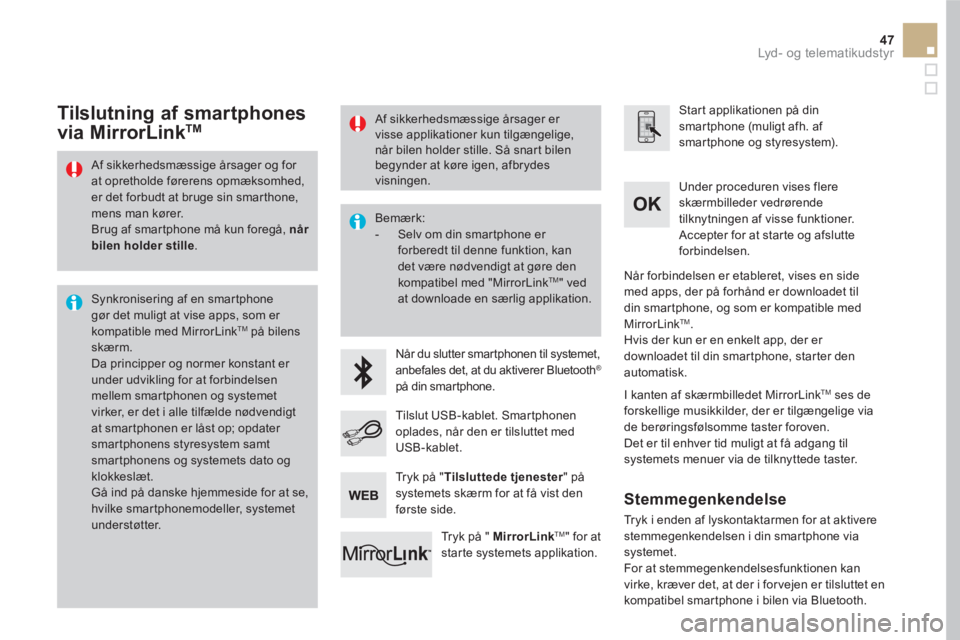
47 Lyd - o g te l e m at i k u d st y r
Af sikkerhedsmæssige årsager og for
at opretholde førerens opmæksomhed,
er det forbudt at bruge sin smarthone,
mens man kører.
Brug af smartphone må kun foregå, når
bilen holder stille
.
Synkronisering af en smartphone
gør det muligt at vise apps, som er
kompatible med MirrorLink
TM på bilens
skærm.
Da principper og normer konstant er
under udvikling for at forbindelsen
mellem smartphonen og systemet
virker, er det i alle tilfælde nødvendigt
at smartphonen er låst op; opdater
smartphonens styresystem samt
smartphonens og systemets dato og
klokkeslæt.
Gå ind på danske hjemmeside for at se,
hvilke smartphonemodeller, systemet
understøtter.
Bemærk:
- Selv om din smartphone er
forberedt til denne funktion, kan
det være nødvendigt at gøre den
kompatibel med "MirrorLink
TM " ved
at downloade en særlig applikation.
Når du slutter smartphonen til systemet,
anbefales det, at du aktiverer Bluetooth
®
på din smartphone.
Start applikationen på din
smartphone (muligt afh. af
smartphone og styresystem).
Under proceduren vises flere
skærmbilleder vedrørende
tilknytningen af visse funktioner.
Accepter for at starte og afslutte
forbindelsen.
Tilslut USB-kablet. Smartphonen
oplades, når den er tilsluttet med
USB-kablet.
Tryk på " MirrorLink
TM
" for at
starte systemets applikation.
Når forbindelsen er etableret, vises en side
med apps, der på forhånd er downloadet til
din smartphone, og som er kompatible med
MirrorLink
TM .
Hvis der kun er en enkelt app, der er
downloadet til din smartphone, starter den
automatisk.
Tilslutning af smartphones
via MirrorLink TM
I kanten af skærmbilledet MirrorLink TM
ses de
forskellige musikkilder, der er tilgængelige via
de berøringsfølsomme taster foroven.
Det er til enhver tid muligt at få adgang til
systemets menuer via de tilknyttede taster.
Tr y k p å " Tilsluttede tjenester
" på
systemets skærm for at få vist den
første side.
Af sikkerhedsmæssige årsager er
visse applikationer kun tilgængelige,
når bilen holder stille. Så snart bilen
begynder at køre igen, afbrydes
visningen.
Stemmegenkendelse
Tryk i enden af lyskontaktarmen for at aktivere
stemmegenkendelsen i din smartphone via
systemet.
For at stemmegenkendelsesfunktionen kan
virke, kræver det, at der i for vejen er tilsluttet en
kompatibel smartphone i bilen via Bluetooth.
Page 527 of 780
49 Lyd - o g te l e m at i k u d st y r
Niveau 1
Niveau 2
Niveau 3
Kommentarer
Tilsluttede
tjenester
MirrorLink
TM
Få adgang til eller gå tilbage til de apps, der på
forhånd er downloadet til din smartphone, og
som er kompatible med MirrorLink
TM .
Få adgang til en liste over menuer, der følger
efter den på forhånd valgte app.
"Back": Forlad den igangværende handling og gå
et trin tilbage.
"Home": Få adgang til eller vend tilbage til siden
"Bilfunktion".
Få adgang til den første side for "Tilsluttede
tjenester".